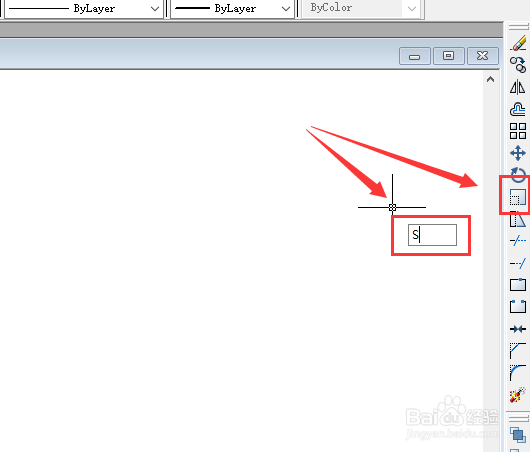1、这里我们可以看到拉伸的作用,不过对于很多然来说,拉伸容易变成移动。拉伸的意思就是把一个图像拉长或者拉宽,所以下面右图就是这样的效果。
2、我们进入拉伸效果的方式有2种方式,这里我们可以点击CAD上面的工具,然后点击选择下拉框当中的拉伸。
3、或者我们直接输入我们的快捷键命令S,然后按空格键也是可以直接进入的。我们也可以点击做么右边的工具快捷选项当中的拉伸也是可以的。
4、然后我们就是选择拉伸对象,这里我们在选择对象上面会有3中情况,接下来给大家一一介绍一下。一:选择目标的时候向左全选或者想右全选,这样我们拉伸的目标就是下面整个图像,但是我们拉伸过后的效果就是整体移动。
5、二:选择目标向右选取一部分我们只选择目标一部分的时候,都是向右选取的,但是我们选择好目标过后,我们拉伸的结果会发现只是移动了我们选取的目标,而并没有拉伸。这点大家需要注意的。
6、三:选择目标向左选取一部分这个方式是我们正确的目标选取方式,也只有这样才能成功的拉伸。这样选取的对象也就是只拉伸我们选择的部分的,其他部分是不会被拉伸的。
7、然后我们正确的选择好目标过后,我们按一下空格键或者回车键就可以了。这样我们如果是需要移动的话就用移动工具,拉伸就用拉伸工具,这样比较好一些,拉伸工具用来移动还是不好用的哟。
8、然后我们选择我们的移动基点,这样我们选择的基点不一样的话,我们拉伸出来的图像也是不一样的,所以对于我们拉伸。可以多试一试拉伸基点看看效果,不想我们就撤回重新拉伸就可以了。
9、然后我们选择好我们第二个拉伸点,这里我们能够确定我们拉伸的宽度和长度的,这里我们需要根据我们的需要而选择拉伸点的,这里我们也是可以输入拉伸距离的。
10、如果是输入距离,我们就按一下空格键或者回车键就可以了,如果是用鼠标选择点的话,我们就直接点击就可以了。拉伸图形一般很少使用,所以我们在使用的时候要注意图像的变化哟。